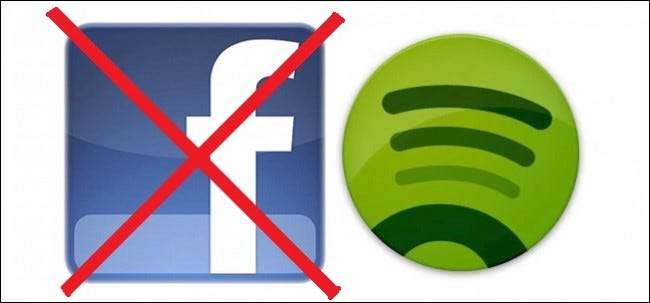
Se sei come me, probabilmente ti sei svegliato una mattina dopo aver installato Spotify sul tuo telefono o computer a un gruppo di persone che ti prendono in giro per aver ascoltato la colonna sonora di Frozen, ma come facevano tutti a sapere a cosa stavo suonando quando nessuno altro stava cercando? Come non molte persone sanno, per impostazione predefinita Spotify contiene diverse impostazioni di condivisione che pubblicheranno automaticamente qualsiasi attività sul tuo account non solo sulla tua bacheca di Facebook, ma anche su un feed che risiede nel client Spotify stesso.
Questo può essere visto da tutti i tuoi amici sul tuo elenco di amici di Facebook, quindi, nel caso in cui desideri ascoltare alcuni musical di Broadway e non sentirti in colpa per questo, ecco il modo migliore per bloccare le tue impostazioni sulla privacy su Spotify.
Impedisci a Spotify di pubblicare sul tuo feed locale
RELAZIONATO: Come aggiungere la tua musica su Spotify e sincronizzarla con il cellulare
Quando parliamo della condivisione di Spotify, è utile sapere che in realtà ci sono due modi separati in cui l'app proverà a trasmettere la tua attività al mondo. Lungi da me capire perché l'azienda pensa che tu voglia che tutti sappiano quello che stai ascoltando tutto il tempo, ma in ogni caso, è importante sapere cosa viene condiviso con chi e dove.
Se ti sei registrato a Spotify utilizzando solo la tua e-mail, l'unico posto in cui Spotify proverà a condividere è all'interno dell'app stessa. Quando crei il tuo profilo, vedrai che hai anche un "Feed" che offre a chiunque abbia il nome del tuo profilo la possibilità di vedere cosa stai suonando ora e gli ultimi 20 brani che sono stati nella playlist.
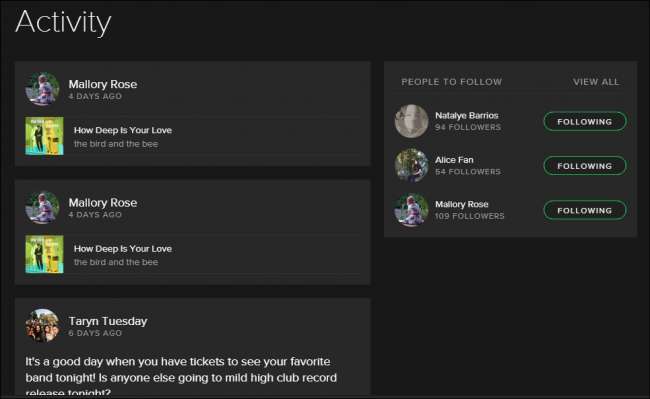
Per disattivare la funzione di condivisione dei feed, inizia accedendo alle preferenze di Spotify facendo clic sulla scheda "Modifica" nell'angolo in alto a sinistra, quindi selezionando "Preferenze".
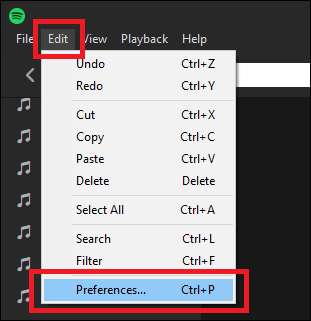
Successivamente, scorri verso il basso fino alla sezione "Social", dove vedrai tutte le opzioni di condivisione disponibili. Ci sono due modi per gestire chi vede cosa all'interno dell'account Spotify: puoi disattivare l'opzione "Pubblica la mia attività su Spotify" come evidenziato di seguito, o attivare quella che la società chiama una "sessione privata".
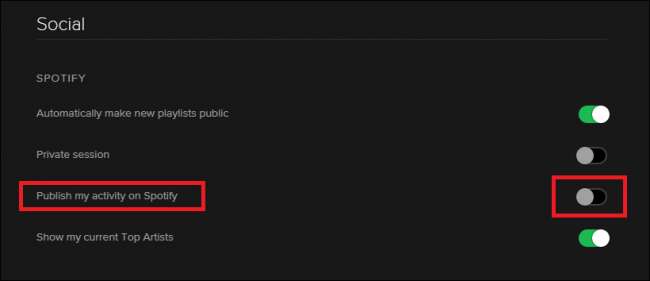
La differenza principale qui è che mentre il primo ti rimuoverà definitivamente dal feed Attività dei tuoi amici fino a quando non lo riattivi, una sessione privata rimane attiva solo per tutto il tempo in cui hai il client desktop o l'app aperti o sei ore passa senza che venga ascoltata musica dal tuo account.
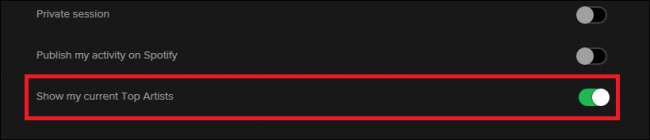
Infine, in Social è dove troverai anche l'opzione per modificare l'opzione "Mostra i miei artisti migliori attuali" che, sebbene non mostrerà le canzoni esatte che hai ascoltato, potrebbe comunque dare agli altri utenti un'idea di cosa sei stato di più in questa settimana.
Impedisci a Spotify di condividere su Facebook
RELAZIONATO: Cos'è Apple Music e come funziona?
Poi c'è il problema di Spotify che condivide ciò che fai su Facebook. Come accennato nella sezione precedente, se hai utilizzato il tuo account Facebook per iscriverti a Spotify, si attiverà automaticamente l'opzione per iniziare a condividere qualsiasi canzone o album che ascolti indiscriminatamente con ogni persona nella tua lista di amici.
Questo può essere un problema per chiunque condivida il proprio account con, ad esempio, la propria figlia adolescente e non voglia che tutti al lavoro pensino di essersi fatti strada nella discografia di Katy Perry due volte negli ultimi due giorni. Per evitare di dover spiegare come uscire da quella situazione, puoi semplicemente impedire a Spotify di pubblicare aggiornamenti di stato o eventi della sequenza temporale accedendo prima alla scheda Social.
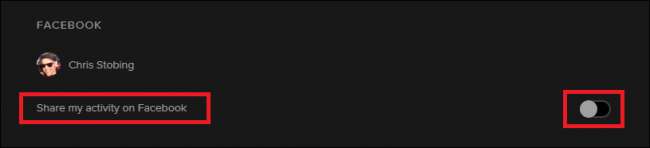
Successivamente, trova la sezione "Facebook" direttamente sotto quella e sposta l'interruttore "Condividi la mia attività su Facebook" in posizione off. Lo stesso effetto può essere ottenuto anche se disabiliti Spotify dalla pubblicazione per tuo conto nelle impostazioni di Facebook, anche se non consigliamo di seguire questa strada perché rende impossibile condividere una canzone con gli amici quando vuoi intenzionalmente pubblicarla sul tuo sequenza temporale.
Modifica le impostazioni nell'app
Se utilizzi Spotify solo in formato mobile, puoi modificare tutte queste stesse impostazioni aprendo prima il menu delle impostazioni all'interno dell'app:
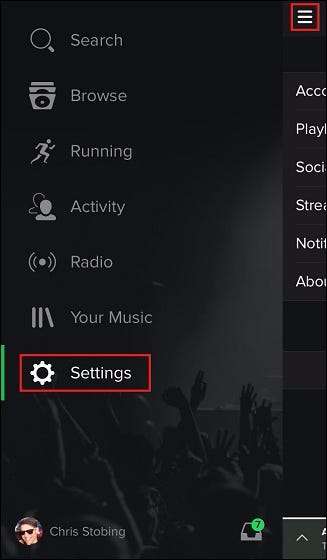
Da qui, fai clic sulla scheda Social:
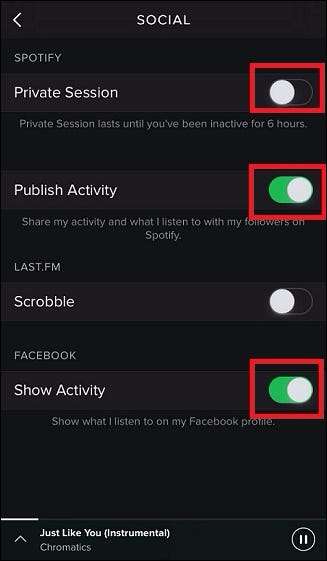
Una volta in questo menu, vedrai gli stessi tre pulsanti che gestiscono il modo in cui la tua attività musicale viene condivisa e su quale piattaforma. Disattiva semplicemente gli interruttori che non desideri vengano mantenuti e il gioco è fatto!
Sebbene viviamo in un'era in cui il motto per qualsiasi ascoltatore di Spotify esperto di Internet è condividere tutto tutto il tempo, è fastidioso vedere che il servizio di abbonamento musicale presume così tanto su quanto sei aperto riguardo alle tue scelte musicali senza nemmeno parlartene primo. Fortunatamente, per coloro che preferiscono mantenere le proprie abitudini di ascolto un po 'più vicine al petto, queste impostazioni sono semplici da gestire sul desktop o sul telefono.







